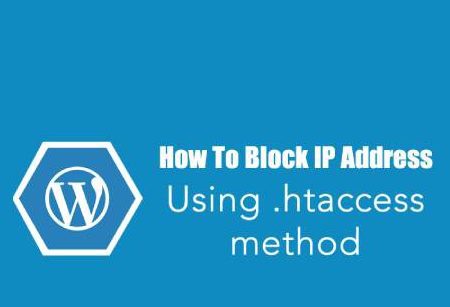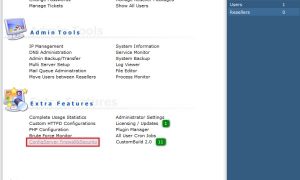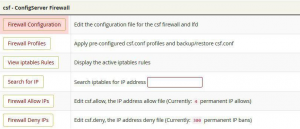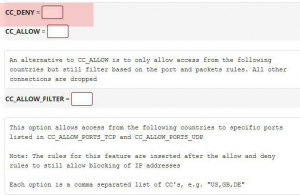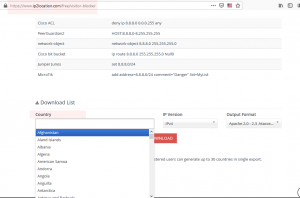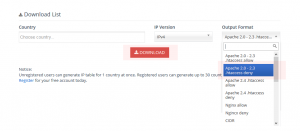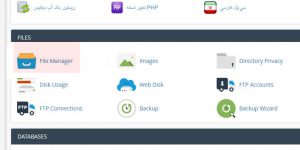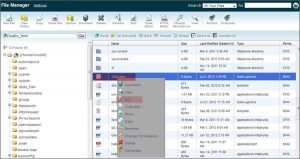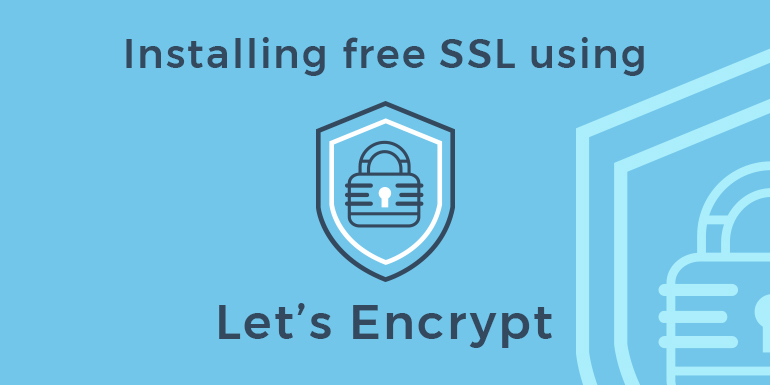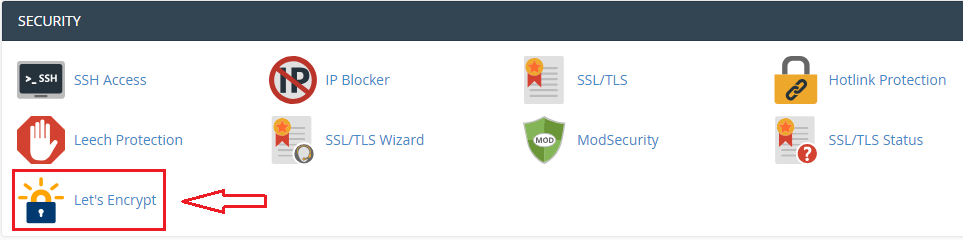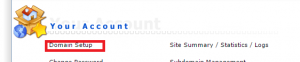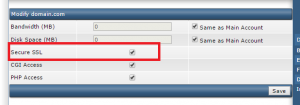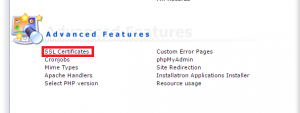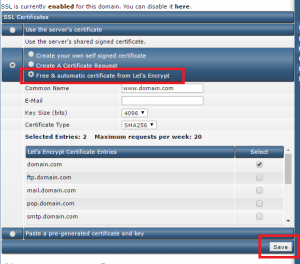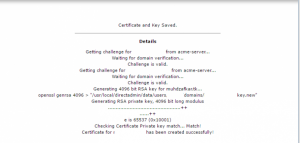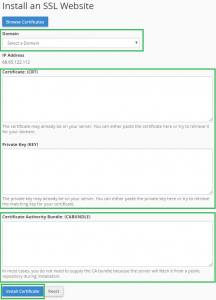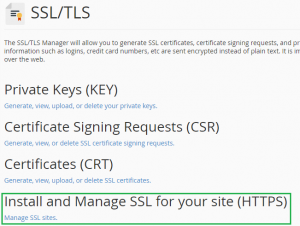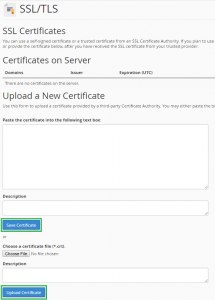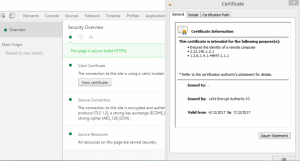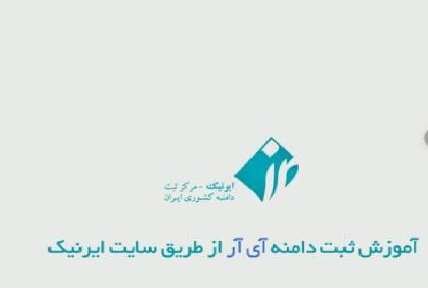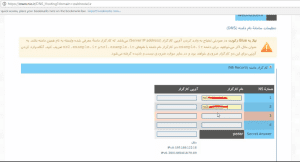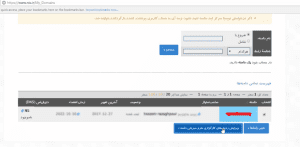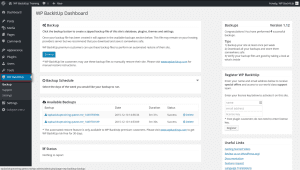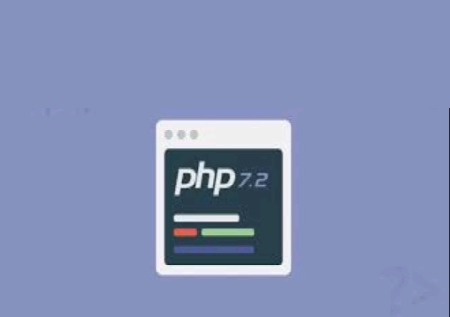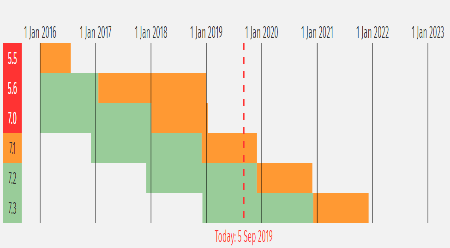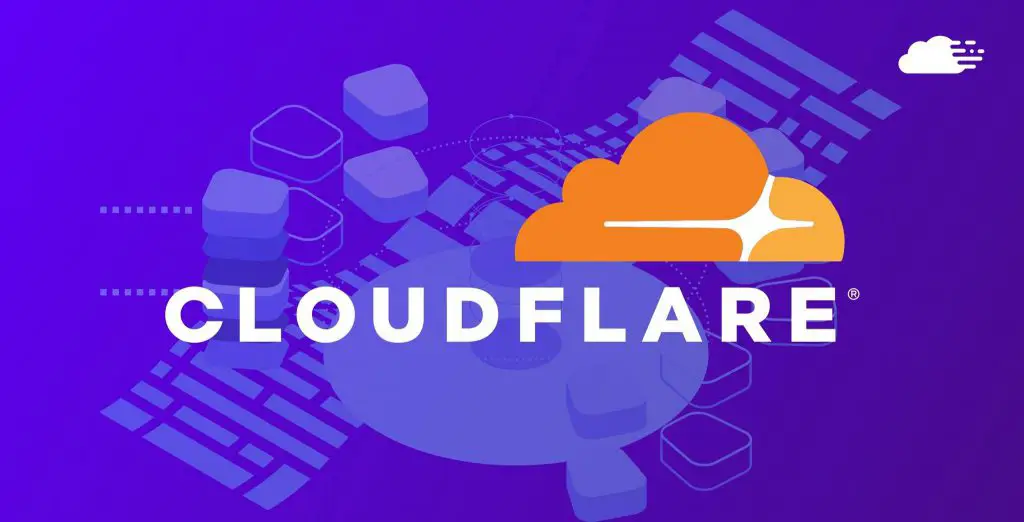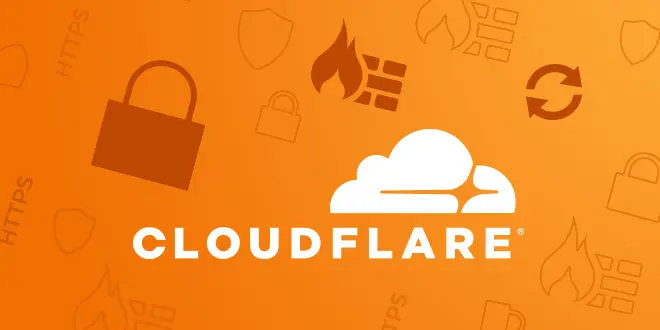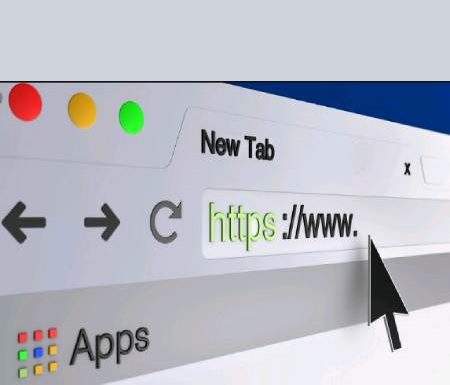رفع مشکل سبز نشدن گواهینامه SSL
امروزه امنیت یکی از ارکان اصلی موفقیت وبسایتها، فروشگاههای اینترنتی، استارتاپها و کسبوکارهای آنلاین است. یکی از روشهای رایج برای تأمین امنیت دادهها در بستر وب، استفاده از گواهینامه امنیتی SSL است. با نصب این گواهی، وبسایت شما از پروتکل HTTP به HTTPS منتقل میشود و اطلاعات کاربران بهصورت رمزنگاریشده بین مرورگر و سرور رد و بدل میگردد.
با این حال، ممکن است پس از نصب SSL، قفل سبز مرورگر (نشانه ارتباط امن) نمایش داده نشود. در این مقاله، بهطور کامل و فنی به بررسی دلایل این مشکل و آموزش رفع خطای SSL در مرورگرها، مخصوصاً مرورگر گوگل کروم، میپردازیم.
چرا SSL استفاده کنیم؟
پروتکل HTTP دادهها را بهصورت متنی (Plain Text) منتقل میکند؛ به همین دلیل، در صورت شنود یا حملات مرد میانی (Man-in-the-Middle)، اطلاعات حساس مانند رمز عبور، اطلاعات کارت بانکی و… بهراحتی قابل دسترسی خواهند بود.
در مقابل، پروتکل HTTPS که با استفاده از SSL فعال میشود، این اطلاعات را رمزنگاری میکند و سطح بالاتری از امنیت و اعتماد را برای کاربران فراهم میآورد. در نتیجه، برای تمامی سایتهایی که با اطلاعات کاربری و تراکنشها سر و کار دارند، استفاده از SSL ضروری است.
چرا قفل سبز گواهینامه SSL نمایش داده نمیشود؟
پس از نصب و فعالسازی موفق گواهینامه SSL، دامنهی سایت به صورت خودکار به آدرس HTTPS هدایت میشود. اما گاهی مرورگرها بهجای نمایش قفل سبز، علامتی هشدار یا اخطار امنیتی نشان میدهند. دلیل اصلی این مشکل، بروز خطای Mixed Content است.
خطای SSL چیست و چگونه رخ میدهد؟
خطای Mixed Content زمانی اتفاق میافتد که محتوای صفحه وبسایت شما (تصاویر، فایلهای CSS، JS، فونتها و …) از طریق آدرسهای HTTP بارگذاری شوند، در حالی که صفحه اصلی با پروتکل HTTPS بارگذاری شده است. در این شرایط، مرورگر اتصال را «ناامن» تشخیص داده و قفل سبز را نمایش نمیدهد.
آموزش رفع خطاهای SSL و نمایش قفل سبز در مرورگرها
برای رفع مشکل گواهی امنیتی سایت و نمایش کامل قفل سبز SSL مراحل زیر را طی کنید:
۱. بررسی سورس وبسایت با ابزار DevTools کروم
-
وبسایت را در مرورگر Google Chrome باز کنید.
-
کلید F12 را فشار دهید یا راستکلیک کرده و گزینه “Inspect” را انتخاب کنید.
-
وارد تب Security شوید.
-
صفحه را یک بار Refresh کنید تا اطلاعات جدید بارگذاری شود.
در این بخش، مرورگر لیستی از منابع بارگذاریشده را نمایش میدهد. اگر برخی از منابع از آدرس HTTP بارگذاری شده باشند، خطای Mixed Content در همین بخش نمایش داده خواهد شد.
۲. مشاهده درخواستهای ناامن در Network Panel
-
از تب Security، روی لینک “View request in Network Panel” کلیک کنید.
-
در تب Network، تمامی منابع بارگذاریشده همراه با پروتکلشان نمایش داده میشوند.
-
منابعی که هنوز از آدرس HTTP استفاده میکنند را شناسایی کرده و یادداشت کنید.
۳. اصلاح لینکهای HTTP در قالب و محتوای سایت
اکنون باید کلیه لینکهایی که از HTTP استفاده میکنند را به HTTPS تغییر دهید:
-
در فایلهای قالب (Theme) وردپرس یا CMS مورد استفاده، مسیر لینکهای تصاویر، استایلها و اسکریپتها را جستوجو کرده و به https تغییر دهید.
-
در محتوای صفحات، نوشتهها و ابزارکها، لینکهای داخلی را بررسی و اصلاح نمایید.
-
اگر از افزونههایی استفاده میکنید که لینکها را به صورت داینامیک تولید میکنند، تنظیمات آن افزونهها را نیز بررسی کنید.
راهکارهای فنی برای رفع خطاهای SSL
استفاده از افزونههای مدیریت SSL
اگر از وردپرس استفاده میکنید، افزونههایی مثل Really Simple SSL به شما کمک میکنند تا بهصورت خودکار منابع ناامن را به HTTPS تغییر دهید. این افزونهها معمولاً موارد زیر را انجام میدهند:
- هدایت تمام ترافیک به نسخه HTTPS
- تغییر لینکهای داخلی از http به https
- اسکن برای منابع ناامن در محتوای صفحات
بررسی گواهینامه SSL از نظر اعتبار
برخی از خطاهای SSL ممکن است به دلیل مشکلات در نصب یا منقضی شدن گواهی SSL ایجاد شده باشند. برای بررسی موارد زیر را چک کنید:
-
تاریخ اعتبار گواهینامه
-
تنظیمات نام دامنه (CN)
-
نصب زنجیره کامل گواهی (Certificate Chain)
از ابزارهایی مانند SSL Checker برای بررسی وضعیت گواهینامه استفاده کنید.
بررسی ریدایرکت صحیح به HTTPS
ریدایرکت نادرست از http به https نیز میتواند موجب بروز خطا شود. برای اطمینان از تنظیم صحیح ریدایرکت موارد زیر را بررسی کنید:
-
فایل
.htaccess(در سرورهای Apache) -
فایل
nginx.conf(در سرورهای Nginx) -
تنظیمات CDN مانند Cloudflare که میتواند رفتار ریدایرکت را کنترل کند
نمونه کد ریدایرکت صحیح در .htaccess:
آکادمی SSL؛ آموزش کامل امنیت سایت
یکی از اهداف آکادمی SSL، ارائه آموزشهای فنی و کاربردی در حوزه امنیت وبسایت، گواهینامههای SSL و رفع خطاهای SSL در مرورگرهاست. شما میتوانید با مراجعه به بخش گواهینامه امنیتی SSL، اطلاعات تکمیلی در مورد انواع گواهیها، تفاوت DV و EV، نصب روی سرورهای مختلف و خطایابی SSL را مشاهده کنید.
نتیجهگیری
نمایش نشدن قفل سبز SSL یکی از رایجترین مشکلات امنیتی در وبسایتهاست که مستقیماً بر اعتماد کاربران، رتبه سئو و امنیت کلی وبسایت تأثیر میگذارد. با شناسایی منابع ناامن و اصلاح لینکهای HTTP، بررسی تنظیمات سرور و استفاده از ابزارهای خودکار، میتوان این مشکل را بهراحتی برطرف کرد.
اگر به دنبال افزایش امنیت، بهبود تجربه کاربری و ارتقاء رتبه سایت خود هستید، رفع کامل خطاهای SSL باید در اولویت برنامههای فنی و سئوی سایت شما قرار گیرد.